안드로이드 앱(어플) 중에서 가장 유명한 어플이 무엇일까요? 저는 단언컨데 구글 플레이 스토어 라고 생각을 합니다. 왜냐하면 다른 앱을 설치하기 위해서는 반드시 구글 플레이 스토어를 통해서 할 수 있기 때문이지요. 그런데 가끔은 이 구글 play 스토어가 사라지거나 말썽을 부리는 경우가 있습니다. 그럴때는 구글 플레이 스토어 설치를 진행 해야합니다.

다른 어플의 경우에는 구글 플레이 스토어를 통해서 설치가 가능하다고 위에서 이야기 했습니다. 그런데 google play store를 설치하기 위해서는 어떻게 해야할까요? 정말난감하기 그지 없는것 같아요. 이번 포스팅은 구글 플레이 스토어 설치에 관하여 이야기를 해보려고 합니다.

인터넷에 돌아다니는 구글 플레이 스토어 설치 방법은 여러가지가 제시가 되고 있습니다. 여기에서는 나와있는 모든 google 플래이 스토어 설치방법에 대해서 정리 하였습니다.



구글 플레이 스토어에 대하여
구글 플레이 스토어는 처음 안드로이드가 생겼을때 '안드로이드 마켓'이라는 이름으로 시작이 되었습니다. 처음에는 단순하게 안드로이드 운영체제와 관련된 어플리케이션만 판매 및 배포하는 서비스였습니다. 그러다가 갑작스럽게 2012년도에 이름을 구글 플레이로 변경을 하고 어플리케이션 뿐만 아니라 음악, 동영상과 같은 다양한 서비스를 제공하였습니다.

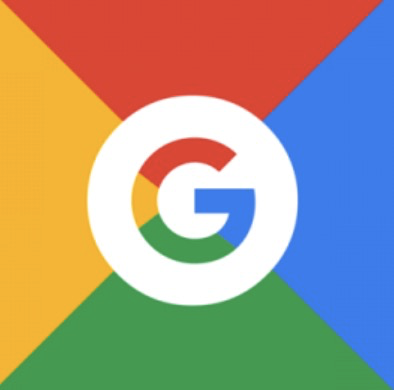

구글 플레이 스토어의 경쟁상대라고 한다면 애플 앱스토어가 있을것 같아요. 둘은 다른 기기에서 작동하기 때문에 경쟁이라고 할 수는 없지만 항상 비교가 되는 대상이라서 서로를 의식하는 것 같은 느낌이 듭니다. 구글플레이 스토어의 장점이라고 한다면 업데이트가 굉장히 빠르다는 것 입니다. 애플 앱스토어가 심사에만 1주정도 걸리는 반면에 play store의 경우에는 정말 빠르게 업데이트가 됩니다.



구글 플레이 스토어 설치 1
구글플레이 스토어는 대부분의 안드로이드 스마트폰에 설치가 되어 있는 어플입니다. ( 비인증 스마트폰의 경우에는 스토어가 설치가 되어 있지 않은 경우도 있다고 합니다.) 그렇기 때문에 이 앱을 설치를 해야하는 경우는 스마트폰에 문제가 발생한 경우가 대부분입니다. 이 어플이 사라졌을때 가장 먼저 점검을 해야 하는 것은 설정에 있는 애플리케이션을 체크해 보아야 합니다.

먼저 위의 그림처럼 '설정'에 들어가야 합니다. 만약 '설정'도 없다면 사실 공장 초기화 밖에 답이 없습니다.

그 뒤로는 애플리케이션을 터치합니다. 정확히 이 이름이 아닐 수도 있습니다. 애플리케이션 관리자 라는 이름으로 되어 있는 경우도 있습니다. 비슷한 이름을 선택합니다.

그리고 나서 '사용중지됨'으로 되어 있는 어플리케이션이 있는지 확인을 해야 합니다.

사용중지됨 항목에서 위의 이미지처럼 'Google Play 스토어'가 있으면 다행이 쉽게 해결이 됩니다. 만약에 없는 경우에는 다른 방법으로 시도를 해야합니다. 구글 플레이 스토어를 터치해 줍니다.

그러면 위와 같은 화면이 나오는데 여기서 '사용'을 클릭을 하면 홈 화면에 구글플레이 스토어가 나타나게 됩니다.
이러한 방법을 적용해도 잘 되지 않는다면 다른 방법을 사용을 해야합니다. 다음에서 제시된 방법도 효용성이 입증이 된 것이기 때문에 적용을 해보시는것이 좋을것 같습니다.



구글플레이 스토어 설치 2
두번째 방법은 첫번째 방법에 비하여는 조금 복잡합니다. 개괄 적으로 이야기를 하면 해당 스마트폰에서 브라우저를 이용해서 구글 플레이스토어에 접속을 합니다. 그리고 나서 아무 어플이나 하나 다운로드 받으시면 됩니다.

스마트폰에 있는 크롬을 통하여 구글 플레이 스토어 사이트에 들어갑니다 ( https://play.google.com/store ).

그리고 아무 어플이나 검색을 합니다. 저같은경우에는 만만한 핑크퐁을 검색을 해 보았습니다.

그리고 설치를 해 줍니다. 크롬에 구글 로그인이 되어 있지 않다면 로그인을 해 줍니다. 앱 다운로드가 끝나면 구글 플레이 스토어가 홈에 설치가 되어 있을것 입니다.
만약 설치가 되어 있지 않다면 인위적인 방법을 적용을 해야합니다. 그 방법은 정상적인 루트를 통한 것이 아니기 때문에 조금은 조심을 해야하는 방법입니다.



구글 플레이 스토어 설치 3
세번째 방법은 직접적으로 구글 플레이 스토어 설치하는 방법입니다. 구글 플레이 스토어를 다운 받을 수 있는 스토어가 별도로 없기 때문에 apk파일을 다운로드해서 직접 설치를 해야합니다. 많은 apk 다운로드 사이트가 있지만 그나마 apk 미러라는 사이트가 가장 유명하고 공신력(?)이 있는것 같습니다.
이 방법은 정상적인 방법이 아닙니다. 외부에서 앱을 다운로드해서 직접 설치하는 것은 악성코드가 따라오는 경우가 있을 수 있기 때문에 정말로 조심해야합니다.

스마트폰으로 APK 미러 사이트 (http://www.apkmirror.com/ )에 접속을 합니다.

그리고 google play store 라고 검색을 해 줍니다. 한글로 적어서는 안됩니다. 외국 사이트이기 때문이지요.

여기에서 가장 맨 위의 것을 선택을 해 줍니다. 보통 일반적으로 가장 맨위의 검색 결과가 가장 최신 이기 때문입니다. 혹시나 맨 위의것이 되지 않는다면 다른 것을 시도 해 볼만 합니다.

가장 아래에 있는 'SEE AVAILABLE APKS'를 선택을 합니다. 여기서 주의해야 할것들은 광고들 입니다. 광고들에게 낚여서 다른것을 클릭을 하지 않도록 합니다. 주의하여 잘 살펴보면 함정에 빠지지 않을 수 있습니다.

그리고 여기 숫자를 터치를 해 줍니다. 이 숫자는 버전에 따라서 다를 수 있기 때문에 크게 신경 쓰지 않아도 됩니다.

그리고 나서 'DOWNLOAD APK'를 찾으시면 됩니다. 이것을 터치를 하면 다운로드가 가능합니다.
보통 다운로드 된 파일은 'Download'폴더에 설치가 되거나'다운로드' 폴더에 설치가 됩니다. 폴더에 들어가서 다운로드 받은 apk 파일을 실행시켜 줍니다. 보통은 '외부에서 받은 파일을 설치할 수 없습니다' 라는 메세지가 나오게 됩니다. 그럴 경우에는 설정을 변경해 주어야 합니다.


일반적으로 '설정 -> (일반) - > 보안 -> 출처를알 수 없는 앱 = 허용함' 으로 변경을 해 주면 됩니다. 근데 이게 스마트폰 마다 다르기 때문에 잘 찾아 보셔야 합니다.
그리고 나서 다시 APK파일을 터치하면 설치가 진행이 되게 됩니다.



구글 플레이 스토어 설치 4
마지막 남은 방법입니다. 이러한 방법들로 안된다면 남은 방법은 오직 공장 초기화 밖에 없습니다. 이 방법을 사용을 하게 되면 스마트폰에 있는 모든 자료가 사라지기 때문에 백업을 잘 해두어야 합니다. 하지만 위의 세가지 방법 중에서 가장 확실한 방법 입니다.
다시 말하지만 이 방법은 모든 자료를 삭제 하기 때문에 초기화 하기 전에 모든 데이터를 백업을 해두는 것을 잊어서는 안됩니다. 공장 초기화의 방법은 스마트폰마다 다릅니다. 하지만 보통은 "설정 -> (일반) -> 백업 및 초기화 -> 휴대폰 초기화"로 가시면 됩니다.
'기타' 카테고리의 다른 글
| 위시 쇼핑몰 주소 (www.wish.com) (0) | 2020.06.02 |
|---|---|
| 카카오 내비 설치 (0) | 2020.06.02 |
| 맞춤형 복지포탈 사용하기 (0) | 2020.05.17 |
| 호갱노노 부동산 리뷰 (0) | 2020.05.14 |
| 네이버 오피스 바로가기 (0) | 2020.04.19 |